
- ავტორი John Day [email protected].
- Public 2024-01-30 10:21.
- ბოლოს შეცვლილი 2025-01-23 14:50.
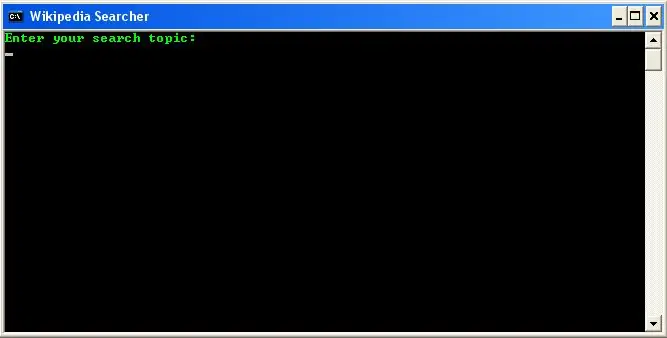
არ გძულთ ამდენი ვებ გვერდის გავლა მხოლოდ ვიკიპედიაში რაღაცის მოსაძებნად? თქვენ შეგიძლიათ უბრალოდ დააყენოთ ინგლისური ვიკიპედია თქვენს მთავარ გვერდზე, ან შეგიძლიათ ამის გაკეთება!
ეს არის მარტივი სურათების ფაილი, რომელიც ითხოვს საძიებო თემას, შემდეგ მიგიყვანთ ვიკიპედიის ჩანაწერში ამ თემაზე.
ნაბიჯი 1: სურათების ფაილის შექმნა
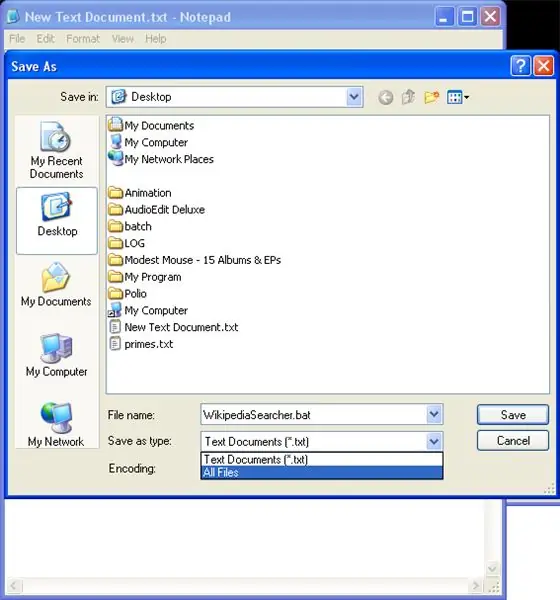
პირველ რიგში გსურთ შექმნათ თქვენი სურათების ფაილი, ეს ძალიან მარტივია და ბევრმა თქვენგანმა უკვე იცის როგორ გააკეთოს ეს.
პირველი, გახსენით ნოუთბუქის დოკუმენტი. გადადით -ფაილი-, -შენახვა როგორც… -, შემდეგ 'ფაილის სახელის' ტექსტში, ჩაწერეთ 'WikipediaSearcher.bat'. სახელი არ აქვს მნიშვნელობა, მაგრამ.ბატანი აუცილებელია. დაიმახსოვრეთ "ტექსტის შენახვა ტიპად" გადართვა "ყველა ფაილზე" "ტექსტური დოკუმენტებიდან"
ნაბიჯი 2: კოდის შეყვანა
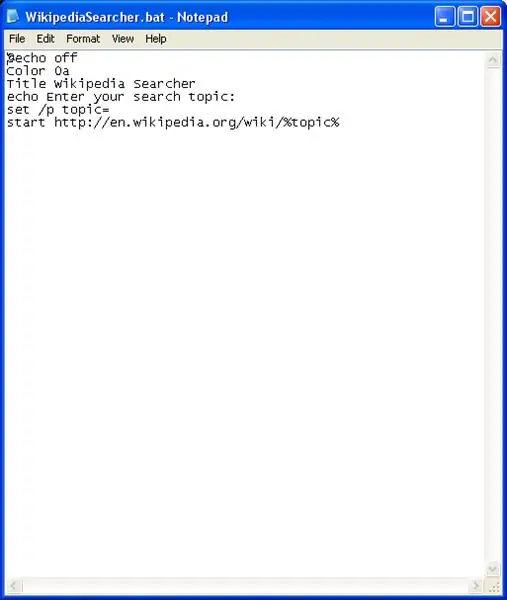
ნავიგაცია იქ, სადაც თქვენ შეინახეთ თქვენი სურათების ფაილი, შემდეგ დააწკაპუნეთ მარჯვენა ღილაკით და 'შეცვალეთ'. ეს არის კოდი, რომელიც მე გამოვიყენე, როგორც ხედავთ საკმაოდ მარტივია: @echo offColor 0aTitle Wikipedia Searcherecho შეიყვანეთ თქვენი საძიებო თემა: set /p topic = დაწყება https://en.wikipedia.org/wiki/%topic% ძირითადად ის მოგთხოვთ საძიებო თემას, ინახავს მას ცვლადი თემის სახით, შემდეგ იწყებს ვებგვერდს ამ თემით დამთავრებული.
ნაბიჯი 3: გამოსცადეთ
შესამოწმებლად, უბრალოდ ორჯერ დააწკაპუნეთ სურათების ფაილზე, ჩაწერეთ თემა და დააჭირეთ Enter!
მნიშვნელოვანია: თუ გსურთ შეიტანოთ თემა ერთზე მეტი სიტყვით, ჩაწერეთ ქვედა ხაზები სივრცის ნაცვლად. მაგალითად, დასავლეთის მაღალმთიანი თეთრი ტერიერის ნაცვლად შეიყვანეთ West_highland_white_terrier. Მადლობა წაკითხვისთვის!
გირჩევთ:
ციფრული კომპასი და სათაურის მაძიებელი: 6 ნაბიჯი

ციფრული კომპასი და საძიებო საძიებელი: ავტორები: კულან უელანი ენდრიუ ლუფტ ბლეიკ ჯონსონი მადლიერება: კალიფორნიის საზღვაო აკადემია ევან ჩანგ-სიუ შესავალი: ამ პროექტის საფუძველია ციფრული კომპასი სასაქონლო თვალყურის დევნებით. ეს საშუალებას აძლევს მომხმარებელს დაიცვას სათაური შორ მანძილზე
როგორ ავაშენოთ ჯდომის დროის მაძიებელი: 7 ნაბიჯი

როგორ ავაშენოთ ჯდომის დროის მაძიებელი: ეს პროექტი გამოიყენებს Zio Qwiic ულტრაბგერითი დისტანციის სენსორს ადამიანის გამოვლენისა და თვალთვალისთვის. მოწყობილობა სტრატეგიულად განთავსდება ეკრანის/მონიტორის თავზე, პირისკენ, რომელიც იჯდება, მისი კომპიუტერის წინ. პროექტი განახორციელებს
როგორ გავხადოთ კორონავირუსი COVID 19 მონაცემთა პირდაპირი მაძიებელი ESP8266– ით, ელექტრონული ქაღალდის ჩვენებით: 7 ნაბიჯი

როგორ გავხადოთ კორონავირუსი COVID 19 მონაცემთა პირდაპირი მაძიებელი ESP8266– ით, ელექტრონული ქაღალდის ჩვენებით: 1
GPS ადგილმდებარეობის მაძიებელი: 5 ნაბიჯი

GPS ადგილმდებარეობის მპოვნელი: გამარჯობა ყველას, დღეს ვნახოთ როგორ გავაკეთოთ GPS მდებარეობის მაძიებელი NEO-6m GPS მოდულისა და არდუინოს გამოყენებით. ჯერ ვნახოთ რა არის GPS
სურათების პროგრამირება. სურათების ფანჯარაში .: 3 ნაბიჯი

სურათების პროგრამირება. სურათების ფანჯარაში .: ამ ინსტუქტურ (სურათებში მართლაც) imma გასწავლით თუ როგორ სურათების პროგრამას. (ეს არის ჩემი პირველი, ასე რომ იყავი ნაზი)
